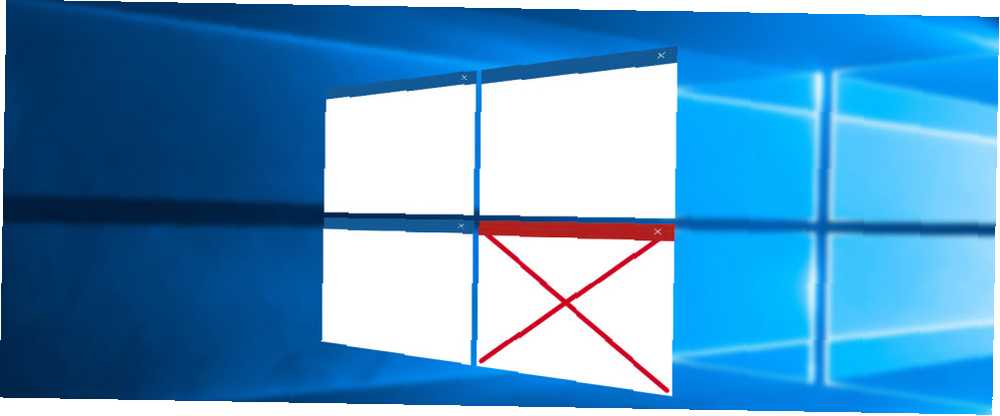
Joseph Goodman
0
800
105
Windows 10 ha existido durante un año, y aunque definitivamente hay partes buenas y malas del sistema operativo 7 Mejores y peores características de Windows 10 7 Mejores y peores características de Windows 10 ¿Fue Windows XP su sistema operativo favorito también? Windows 8 me hizo cambiar a OS X. Windows 10 ha sido mi regreso a casa y, aunque algunas características son convincentes, otras aún necesitan trabajo. Averigüe dónde ... (SO), en general, estamos muy contentos con la actualización. Sin embargo, eso no significa que todavía no haya muchas características molestas que los usuarios de Windows no necesiten. Aquí hay 5 características de Windows molestas que nadie necesita Aquí hay 5 características de Windows molestas que nadie necesita Windows es excelente en esencia, pero algunas características están por encima. Estaremos encantados de verlos eliminados. ¿De qué características de Windows te gustaría deshacerte? incluido en el sistema operativo. Dado que Windows 10 puede ser la última versión de Windows, la última versión de Windows 10 no será la última La última versión de Windows 10 no será la última ¿Cuál es la última versión de Windows 10? ¿Cuánto tiempo es compatible? ¿Y por qué Microsoft cambió a un modelo de servicio? Respuestas dentro! , vale la pena tomarse un tiempo para eliminar estas molestias.
Ya sea que desee deshacerse de todas las características no esenciales que posiblemente pueda para optimizar Windows o simplemente querer que su sistema esté un poco más personalizado para usted, echemos un vistazo a algunas características que puede deshabilitar en Windows 10 por tranquilidad de la mente.
Características que todos deberían deshabilitar
Primero, repasemos los elementos que puede desactivar que la mayoría de las personas querrán deshabilitar. Quizás hay una característica o dos aquí que te gustan, ¡eso no es problema! Sin embargo, una nueva instalación debe incluir estos pasos 7 Configuración predeterminada de Windows 10 que debe verificar de inmediato 7 Configuración predeterminada de Windows 10 que debe verificar de inmediato Microsoft tomó algunas decisiones cuestionables con Windows 10. Algunas de sus configuraciones predeterminadas no deben dejarse solas. Le mostramos cómo mejorar la privacidad, conservar el ancho de banda, reducir la distracción y mucho más. inmediatamente.
1. Aplicaciones basura
Windows 10 hace un trabajo mucho mejor al separar las nuevas aplicaciones modernas (Plataforma universal de Windows; UWP) y el software de escritorio tradicional que Windows 8, pero todavía hay mucha basura incluida con una instalación predeterminada de Windows 10. Algunas aplicaciones de UWP comunes, como Weather y Xbox (que hace que los juegos en Windows 10 sean así cómo funcionan los juegos con Windows 10 Así es como los juegos funcionarán con Windows 10 Con Windows 10, Microsoft está uniendo los juegos de PC y Xbox One a lo grande Averigüe qué esperar una vez que llegue Windows 10. Impresionante), vale la pena mantenerlo cerca, pero la basura como Candy Crush Saga solo llena su Menú de Inicio.
Afortunadamente, es fácil eliminar aplicaciones de bloatware ¿Cansado de Bloatware? ¿Cómo purgar las aplicaciones de la tienda de Windows 10 ¿Cansado de bloatware? Cómo purgar aplicaciones de la tienda de Windows 10 Para Microsoft, Windows 10 es un cajero automático. Con futuras actualizaciones, se instalarán y promocionarán más aplicaciones en el menú Inicio. Permítanos mostrarle cómo eliminar fácilmente las aplicaciones preinstaladas de la Tienda Windows. , ya sea uno por uno o todos a la vez con un script Cómo quitar fácilmente Bloatware de Windows 10 Cómo quitar fácilmente Bloatware de Windows 10 Windows 10 viene con su propio conjunto de aplicaciones preinstaladas. Echemos un vistazo a los métodos que puede usar para eliminar el bloatware en su PC y eliminar la velocidad de Windows 10.. Esto es especialmente importante con la llegada de la actualización de aniversario. La actualización de aniversario de Windows 10 vence en julio y estas son sus mejores características. La actualización de aniversario de Windows 10 vence en julio y estas son sus mejores características. ¡Le encantará la actualización de aniversario de Windows 10! Se espera la segunda gran actualización a Windows 10 desde su lanzamiento en julio de 2015 este verano. Aquí destacamos las características más interesantes. , que duplica el “promovido” (leer: basura) recuento de aplicaciones Windows 10 se infesta con anuncios, Google lanza espacios ... [Resumen de noticias de tecnología] Windows 10 se infesta con anuncios, Google lanza espacios ... [Resumen de noticias de tecnología] Windows 10 duplica la cantidad de aplicaciones promocionadas, Google lanza una nueva aplicación de mensajería, Twitter deja espacio para más palabras, la BBC tiene un ojo puesto en Netflix y un cortometraje hecho completamente en stock ... en su Menú de Inicio.
Como parte de esto, asegúrese de visitar Configuración> Personalización> Inicio y apagar Ocasionalmente muestre sugerencias en Inicio para que Microsoft no abofetee más aplicaciones y anuncios que no desea Cómo prohibir anuncios de Windows 10 y contenido NSFW desde su escritorio Cómo prohibir anuncios de Windows 10 y contenido NSFW desde su escritorio Windows 10 puede estar cruzando una línea con los anuncios de escritorio y contenido NSFW. Microsoft y los desarrolladores externos pueden enviar material promocional directamente a su escritorio. Te mostramos cómo puedes defenderte. en el menú de inicio.
2. Actualizaciones de estilo de igual a igual
Windows Update se ha simplificado en Windows 10, pero también odiamos esto Es por eso que odiamos la actualización de Windows Es por eso que odiamos la actualización de Windows La forma en que Windows Update actualmente obliga a las actualizaciones y actualizaciones de Windows 10 en usted es malo. Gavin examina lo que nos hace a todos odiar la actualización de Windows y lo que puede hacer en su contra. . Parte de esto se debe a que Microsoft decidió que sería una buena idea tener todas las actualizaciones iniciales de máquinas con Windows 10 para otras máquinas, ahorrando estrés en sus servidores. No es una mala idea en teoría (está modelada a partir de conexiones de igual a igual Cómo funciona el intercambio de archivos P2P (de igual a igual) Cómo funciona el intercambio de archivos de P2P (de igual a igual) Preguntándose qué es el intercambio de archivos de igual a igual (P2P) es y cómo comenzó? Explicamos lo que debe saber), pero también significa que su computadora está desperdiciando ancho de banda al enviar actualizaciones a otras personas.
Puede apagar esto y seguir recibiendo actualizaciones de Windows sin problemas. Cómo resolver problemas de actualización de Windows en 5 sencillos pasos Cómo resolver problemas de actualización de Windows en 5 sencillos pasos ¿Le ha fallado la actualización de Windows? Tal vez la descarga se atascó o la actualización se negó a instalar. Le mostraremos cómo solucionar los problemas más comunes con Windows Update en Windows 10.. Abra el menú Inicio y escriba actualizacion de Windows abrir Configuración de actualización de Windows. Hacer clic Opciones avanzadas y entonces Elija cómo se entregan las actualizaciones. Desactive el interruptor aquí, o cámbielo solo para compartir actualizaciones con las PC en su red doméstica para que no comparta actualizaciones con todo el mundo.
3. Seguimiento excesivo
Desde el principio, Windows 10 ha recibido muchas críticas por sus problemas de privacidad y seguimiento de usuarios Todo lo que necesita saber sobre los problemas de privacidad de Windows 10 Todo lo que necesita saber sobre los problemas de privacidad de Windows 10 Mientras que Windows 10 tiene algunos problemas que los usuarios necesitan Tenga en cuenta que muchos reclamos han sido desproporcionados. Aquí está nuestra guía de todo lo que necesita saber sobre los problemas de privacidad de Windows 10. . Si bien estas reacciones pueden ser un poco exageradas (los datos de uso anónimos se utilizan para mejorar Windows 10, y no es como todo tipo de programas en su computadora, como su antivirus, ya no lo están rastreando ¿Su antivirus lo está rastreando? d Se sorprenderá de lo que envía ¿Su antivirus lo está rastreando? Se sorprendería de lo que envía), hay muchas configuraciones de telemetría superfluas que puede desactivar sin problemas.
Le mostramos cómo deshabilitar el seguimiento en Windows 10 Windows 10 está mirando: ¿Debería preocuparse? Windows 10 está mirando: ¿Debería preocuparse? Desde su lanzamiento, Windows 10 ha sido perseguido por rumores sobre la privacidad del usuario. Algunos de estos son precisos, mientras que otros son mitos. Pero, ¿dónde se encuentra Windows 10 en la privacidad, realmente? , usando herramientas como ShutUp10 para ver fácilmente qué está habilitado, qué debe deshabilitar y qué puede causar problemas con otras funciones en su computadora. Descargue una de estas herramientas y podrá eliminar las funciones de espionaje que no desea en solo unos minutos..
4. Cambiar las aplicaciones predeterminadas
Windows 10 le permite elegir qué aplicaciones se utilizan para abrir ciertos tipos de archivos; Por supuesto, todo esto está configurado para Microsoft “recomendado” aplicaciones cuando comienzas por primera vez. Esto significa que Microsoft Edge (que aún no vale la pena usar 5 razones por las que no debe cambiar a Microsoft Edge pero 5 razones por las que no debe cambiar a Microsoft Edge pero vale la pena usar Microsoft Edge mientras Chrome, Firefox y Opera ¿sigue siendo suficiente? ¿Edge es lo suficientemente bueno como para ser su navegador principal?) es el navegador predeterminado, Groove Music es el reproductor de música predeterminado y Movies & TV es el reproductor de video predeterminado.
Si bien no hay nada malo con estas aplicaciones, es posible que desee usar, por ejemplo, VLC Media Player para abrir videos 6 Más características de VLC Media Player que debe probar 6 Más características de VLC Media Player que debe probar VLC es un reproductor de medios más potente de lo que podría darse cuenta de. ¿Lo estás utilizando en todo su potencial? Aquí hay algunos consejos. y Media Monkey u otro reproductor multimedia 5 reproductores de música livianos que no sacrifican características 5 reproductores de música livianos que no sacrifican características Por algún tiempo, he estado buscando los mejores reproductores de música gratuitos. Una y otra vez, me encuentro volviendo a mi probado y confiable Foobar2000, pero de vez en cuando ... para abrir música por defecto. Vale la pena un viaje a Configuración> Aplicaciones predeterminadas del sistema para cambiar estos.
Otro valor predeterminado que debe cambiar en este menú (haga clic en Elija aplicaciones predeterminadas por tipo de archivo en la parte inferior de la página de valores predeterminados) es usar un visor de PDF real, en lugar del Microsoft Edge predeterminado, para ver archivos PDF Use un lector de PDF real en lugar de Edge en Windows 10 Use un lector de PDF real en lugar de Edge en Windows 10 Es un lector de PDF más potente en Windows 10 que Microsoft Edge? Aquí le mostramos cómo cambiar el lector de PDF predeterminado a cualquier cosa que elija. .
5. Aplicaciones de fondo
Si no desactivó o eliminó las aplicaciones en los pasos anteriores, es probable que todavía se estén ejecutando en segundo plano. Al igual que en las plataformas móviles Cómo evitar que cualquier aplicación use datos móviles en Android Cómo evitar que cualquier aplicación use datos móviles en Android Si sus aplicaciones usan demasiados datos móviles, intente restringir los datos de fondo en Android. Aquí se explica cómo desactivar los datos y ahorrar dinero. , Las aplicaciones de Windows 10 pueden seguir funcionando incluso cuando no las tenga explícitamente abiertas frente a usted. Esto puede conducir a una disminución del rendimiento si se ejecutan muchas aplicaciones, así como al uso adicional de la batería en una computadora portátil.
Para desactivar su capacidad de hacer esto, abra Configuraciones> Privacidad y seleccione el Aplicaciones de fondo lengüeta. Deshabilite el control deslizante para aplicaciones que no desea ejecutar en segundo plano. Por supuesto, si nunca los va a usar, es mejor eliminarlos por completo!
Para un mayor control, también puede desactivar las actualizaciones automáticas de aplicaciones Cómo desactivar las actualizaciones automáticas de aplicaciones en Windows 10 Cómo desactivar las actualizaciones automáticas de aplicaciones en Windows 10 No se recomienda desactivar las actualizaciones del sistema. Pero si es necesario, así es como lo hace en Windows 10. para que no desperdicien el ancho de banda y la actualización de la batería sin su permiso. Sin embargo, tenga en cuenta que si sus aplicaciones no se actualizan, se perderá nuevas funciones y correcciones de seguridad.
6. Cambiar Windows Defender
Windows Defender es la evolución de Microsoft Security Essentials: una vez que fue un antivirus gratuito de Microsoft, ahora se ha convertido en la solución antivirus incorporada para Windows 10 Cómo usar la Protección contra malware de Windows Defender en Windows 10 Cómo usar la Protección contra malware de Windows Defender en Windows 10 En cualquier sistema operativo Windows, Windows 10 está abierto al abuso y es vulnerable a las amenazas en línea. El software de seguridad es obligatorio. Windows Defender es un buen lugar para comenzar y lo guiamos a través de la configuración. . Sin embargo, descubrimos que Security Essentials no era un antivirus particularmente bueno. Por qué debería reemplazar Microsoft Security Essentials por un antivirus adecuado. Por qué debería reemplazar Microsoft Security Essentials por un antivirus adecuado para empezar, por lo que probablemente debería deshabilitar Windows Defender y proteger su sistema con un antivirus adecuado.
Hemos revisado las opciones de antivirus para proteger su computadora con Windows 10 El mejor software de seguridad para Windows 10 Malware Protection El mejor software de seguridad para Windows 10 Malware Protection ¿Quiere reforzar la seguridad en su PC? Es una buena idea, así que eche un vistazo a estas fantásticas opciones de antivirus para Windows 10.; realmente no puede equivocarse con ninguno de los mejores paquetes de antivirus gratuitos. 5 Los mejores paquetes de seguridad de Internet gratuitos para Windows. 5 Los mejores paquetes de seguridad de Internet gratuitos para Windows. ¿En qué paquete de seguridad confía más? Analizamos cinco de las mejores suites de seguridad gratuitas para Windows, todas las cuales ofrecen funciones de protección antivirus, antimalware y en tiempo real. , como Avira o Panda Free. Simplemente descargue e instale una de estas herramientas, y Windows Defender se deshabilitará.
Funciones que puede desear deshabilitar
Estos elementos son bastante útiles para la mayoría de las personas, así que considere si realmente los está usando antes de deshabilitarlos. Sin embargo, si decide que no los necesita, es perfectamente seguro desactivarlos..
7. Cortana
Cortana te permite hacer todo tipo de trucos geniales 6 Cosas más geniales que puedes controlar con Cortana en Windows 10 6 Cosas más geniales que puedes controlar con Cortana en Windows 10 Cortana puede ayudarte a usar las manos libres en Windows 10. Puedes dejar que busque tus archivos y la web, hacer cálculos o ver el pronóstico del tiempo. Aquí cubrimos algunas de sus habilidades más geniales. en tu escritorio Desde cambiar la configuración del sistema hasta buscar información en línea y administrar su calendario, Cortana es su asistente personal Cómo hacer que Cortana organice su vida Cómo hacer que Cortana organice su vida Su vida es tan compleja que se merece un asistente personal. Conoce a Cortana, tu asistente virtual lista para servir en la punta de tu lengua. Le mostraremos cómo delegar efectivamente tareas a Cortana. en Windows 10.
Si decide que no desea Cortana a pesar de estas características, puede eliminarla Cómo configurar Cortana y eliminarla en Windows 10 Cómo configurar Cortana y eliminarla en Windows 10 Cortana es la mayor herramienta de productividad de Microsoft desde Office. Le mostraremos cómo comenzar con el asistente digital de Windows 10 o cómo desactivar Cortana para mejorar la privacidad. y reemplace su funcionalidad con la búsqueda estándar de Windows 10 7 Consejos de búsqueda para encontrar lo que está buscando en Windows 10 7 Consejos de búsqueda para encontrar lo que está buscando en Windows 10 ¿Está utilizando la búsqueda de Windows 10 en toda su extensión? Le mostraremos cómo personalizar dónde busca Windows, parámetros de búsqueda útiles y otros accesos directos. Nuestros consejos de búsqueda lo convertirán en una búsqueda ... .
Para desconectar Cortana, escriba Cortana en el menú Inicio para buscar Cortana y configuración de búsqueda. Apague el primer control deslizante (Cortana puede darte alertas ... ) y ella se habrá ido.
8. El centro de acción
El Centro de actividades es el lugar donde se reúnen todas sus notificaciones de Windows 10, pero las alertas constantes pueden ser bastante irritantes 5 Distracción de notificaciones de escritorio y cómo desactivarlas [Windows] 5 Distracción de notificaciones de escritorio y cómo desactivarlas [Windows] Cuando están trabajando en una computadora, se necesita un poco de fuerza de voluntad para resistir el intento de realizar múltiples tareas. Pero incluso si logras refrenarte, muchos programas logran tirar ... Si desea silenciarlo, le mostramos cómo ajustar las notificaciones del Centro de actividades, o incluso desactivarlo por completo Cómo personalizar y desactivar el Centro de acciones de Windows 10 Cómo personalizar y desactivar el Centro de acciones de Windows 10 La acción de Windows 10 Center es una herramienta para usuarios avanzados. Recopila todas sus notificaciones importantes y accesos directos clave del sistema en la barra de tareas. Le mostraremos cómo configurar su Centro de acción a la perfección.. .
Para mayor diversión, puede usar un ajuste del registro 5 Ajustes del registro de Windows 10 para mejorar y desbloquear las características 5 Ajustes del registro de Windows 10 para mejorar y desbloquear las características El editor del registro es la única forma de habilitar algunas de las funciones ocultas de Windows 10. Aquí le mostraremos ajustes sencillos, como habilitar el tema oscuro o ocultar carpetas. para recuperar las notificaciones de globo antiguas de Windows 7 en lugar de los mosaicos de Windows 10.
9. OneDrive
OneDrive, como Windows Defender, pasó de ser una herramienta extra a una característica incorporada del sistema operativo. Guardar sus documentos en la nube de forma predeterminada es un gran paso para asegurarse de que está haciendo una copia de seguridad de sus datos. 5 Datos básicos de copia de seguridad que todo usuario de Windows debe saber 5 Datos básicos de copia de seguridad que todo usuario de Windows debe saber. Mantenga sus datos seguros. Si se pregunta qué, con qué frecuencia y dónde debe hacer una copia de seguridad de sus archivos, tenemos respuestas directas. , pero tal vez no desee usar OneDrive porque está enojado con Microsoft por reducir el espacio libre Cómo mover OneDrive a Google Drive después de cortar el almacenamiento Cómo mover OneDrive a Google Drive después de cortar el almacenamiento Internet está enojado con Microsoft. Después de prometer un almacenamiento ilimitado con la suscripción a Office 365 y 15 GB de almacenamiento para usuarios gratuitos, la compañía ha incumplido su promesa. Todo porque algunos usuarios abusaron ... o prefieres otra solución en la nube.
Si ese es el caso, puede deshabilitar o reemplazar OneDrive en Windows 10 Cómo deshabilitar y reemplazar OneDrive en Windows 10 Cómo deshabilitar y reemplazar OneDrive en Windows 10 OneDrive está profundamente integrado en Windows 10 y Microsoft podría decirle que no es posible eliminarlo . Bueno, no a menos que estés dispuesto a profundizar. Le mostramos cómo extraer OneDrive de Windows ... en solo unos minutos. Si realmente odias OneDrive y no quieres un solo rastro de él en tu sistema, puedes usar la herramienta OneDrive-Uninstaller para borrarlo de tu máquina.
Sin embargo, asegúrese de leer la letra pequeña de esta herramienta en la página de descarga: el script eliminará los archivos locales guardados en OneDrive y podría romper la configuración de su sistema si usa una cuenta de Microsoft para iniciar sesión en su PC Los pros y los contras de usar una cuenta de Microsoft con Windows Los pros y los contras de usar una cuenta de Microsoft con Windows Una sola cuenta de Microsoft le permite iniciar sesión en una amplia gama de servicios y aplicaciones de Microsoft. Le mostramos los pros y los contras de usar una cuenta de Microsoft con Windows. . Solo use esta herramienta si está seguro de que no desea recuperar OneDrive, ya que probablemente tendrá que actualizar su PC Cómo restablecer los valores de fábrica de Windows 10 o usar Restaurar sistema Cómo restablecer los valores de fábrica de Windows 10 o usar Restaurar sistema Aprenda cómo La restauración del sistema y el restablecimiento de fábrica pueden ayudarlo a sobrevivir a cualquier desastre de Windows 10 y recuperar su sistema. si cambias de opinión más tarde.
¿Qué apagas??
Como puede ver, hay muchas características de Windows 10 que puede eliminar sin causar problemas en su sistema. Si bien todo funcionará de inmediato, vale la pena tomarse el tiempo para eliminar funciones que no usará o que no le interesarán..
Es posible que haya notado una gran característica que falta aquí: Windows Update. Si bien hay formas de desactivar temporalmente las Actualizaciones de Windows 7 Formas de desactivar temporalmente Windows Update en Windows 10 7 Formas de desactivar temporalmente las Actualizaciones de Windows en Windows 10 Windows Update mantiene su sistema parcheado y seguro. En Windows 10 está a merced de la programación de Microsoft a menos que conozca ajustes y ajustes ocultos. Por lo tanto, mantenga Windows Update bajo control. , no es seguro deshabilitar completamente la función. Estas actualizaciones mantienen su sistema seguro y brindan nuevas características cuando se lanzan, por lo que si bien puede ajustar Windows Update y asegurarse de que no arruine sus controladores Tome el control sobre las actualizaciones de controladores en Windows 10 Tome el control sobre las actualizaciones de controladores en Windows 10 Un mal controlador de Windows puede arruinar tu día. En Windows 10, Windows Update actualiza automáticamente los controladores de hardware. Si sufre las consecuencias, permítanos mostrarle cómo deshacer su controlador y bloquear el futuro ..., no debe desactivarlo por completo.
Ahora que ha terminado de deshabilitar las funciones, descubra cómo puede resucitar las funciones antiguas en Windows 10 5 Funciones perdidas que puede resucitar en Windows 10 5 Funciones perdidas que puede resucitar en Windows 10 Windows 10 es bastante diferente y es probable que se pierda Algunas características familiares. ¿Perdió Windows Media Center, soporte de DVD o juegos clásicos durante la actualización? Podemos tener una solución para usted! .
¿Qué otras características de Windows 10 ha deshabilitado o desea deshabilitar? Agregue a la lista con sus pensamientos en los comentarios!











